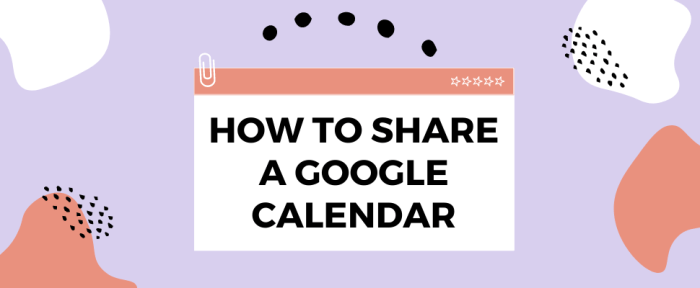Panduan berbagi kalender dengan orang lain google calendar – Bayangkan, Anda memiliki jadwal yang padat dan ingin berbagi kalender Google Calendar Anda dengan rekan kerja, keluarga, atau teman. Panduan berbagi kalender Google Calendar dengan orang lain ini akan membimbing Anda langkah demi langkah, mulai dari berbagi akses dasar hingga pengelolaan akses yang lebih kompleks. Kita akan menjelajahi berbagai metode berbagi, memastikan Anda menemukan cara yang paling efektif untuk mengatur jadwal dan kolaborasi dengan lancar.
Dalam panduan ini, Anda akan mempelajari cara berbagi kalender Google Calendar dengan berbagai level akses, mulai dari hanya membaca hingga dapat mengedit. Anda juga akan memahami perbedaan antara berbagi kalender secara keseluruhan dan berbagi acara tertentu. Lebih lanjut, panduan ini akan menjelaskan berbagai metode berbagi, mulai dari undangan email hingga tautan yang mudah diakses. Terakhir, kita akan membahas cara mengelola dan membatasi akses, serta menyelesaikan masalah umum yang mungkin muncul selama proses berbagi kalender.
Cara Berbagi Kalender Google
Berbagi kalender Google adalah kunci untuk kolaborasi yang lancar. Bayangkan, Anda bisa dengan mudah berbagi jadwal rapat, janji temu, atau bahkan kegiatan rutin dengan rekan kerja, klien, atau keluarga. Dengan panduan ini, Anda akan belajar bagaimana melakukannya dengan efektif dan efisien, serta memaksimalkan penggunaan fitur berbagi kalender Google.
Cara Berbagi Kalender Google dengan Orang Lain
Berikut langkah-langkah praktis untuk berbagi kalender Google Anda:
- Buka aplikasi Google Kalender di perangkat Anda.
- Klik kalender yang ingin Anda bagikan.
- Klik ikon ‘Pengaturan’ (biasanya berupa tiga titik vertikal) di samping kalender.
- Pilih ‘Berbagi’.
- Masukkan alamat email orang yang ingin Anda beri akses.
- Pilih level akses yang sesuai:
- Hanya Membaca: Orang tersebut hanya dapat melihat acara di kalender Anda, tanpa bisa mengubahnya.
- Dapat Mengedit: Orang tersebut dapat melihat, menambahkan, dan mengedit acara di kalender Anda.
- Pemilik: Orang tersebut memiliki akses penuh untuk mengelola kalender, termasuk menghapus acara atau mengubah pengaturan berbagi.
- Klik ‘Kirim’.
Perbedaan Berbagi Kalender dan Berbagi Acara
Berbagi kalender berbeda dengan berbagi acara. Berbagi kalender memungkinkan orang lain melihat semua acara yang ada di kalender Anda, sedangkan berbagi acara memungkinkan Anda membagikan satu acara tertentu dengan seseorang tanpa harus berbagi keseluruhan kalender Anda.
- Berbagi Kalender: Berbagi seluruh kalender, sehingga orang lain dapat melihat semua acara.
- Berbagi Acara: Memilih acara tertentu untuk dibagikan, sehingga orang lain hanya melihat acara tersebut.
Contoh Skenario Berbagi Kalender
| Skenario | Level Akses | Penjelasan |
|---|---|---|
| Berbagi kalender dengan rekan kerja untuk rapat proyek | Dapat Mengedit | Rekan kerja perlu dapat menambahkan dan mengubah acara rapat. |
| Berbagi kalender dengan keluarga untuk kegiatan mingguan | Hanya Membaca | Keluarga hanya perlu melihat jadwal kegiatan, tanpa perlu mengubahnya. |
| Berbagi kalender dengan klien untuk presentasi | Hanya Membaca | Klien perlu melihat jadwal presentasi, tetapi tidak perlu mengubahnya. |
Jenis-jenis Pembagian Kalender
Berbagi kalender Google dengan orang lain adalah kunci kolaborasi yang efektif. Bayangkan Anda dan tim Anda, semuanya terhubung pada jadwal yang sama, menghindari tumpang tindih, dan memastikan semua orang berada di halaman yang sama. Menguasai berbagai metode berbagi akan membuat jadwal Anda lebih terorganisir dan efisien.
Metode Pembagian Kalender
Ada beberapa cara untuk membagikan kalender Anda, masing-masing dengan kelebihan dan kekurangan. Penting untuk memilih metode yang sesuai dengan kebutuhan dan siapa yang Anda bagikan kalendernya.
-
Undangan Email: Cara paling sederhana dan langsung. Anda mengirimkan undangan email ke individu tertentu dengan akses yang Anda inginkan. Metode ini cocok untuk berbagi dengan beberapa orang yang sudah Anda kenal.
-
Tautan: Membuat tautan khusus yang dapat dibagikan melalui email, pesan, atau platform lain. Tautan ini memberi akses yang terbatas pada orang yang Anda inginkan, sehingga lebih aman dan terkontrol. Metode ini ideal untuk berbagi dengan banyak orang yang tidak Anda kenal secara pribadi.
Ilustrasi: Bayangkan Anda sedang merencanakan acara dan perlu berbagi jadwal dengan semua anggota tim. Anda bisa membuat tautan kalender dan mengirimkan tautan tersebut ke seluruh tim via email. Ini memungkinkan semua orang melihat jadwal Anda dan melihat apakah ada tumpang tindih jadwal.
-
Grup: Berbagi dengan seluruh grup atau tim sekaligus. Metode ini ideal untuk kolaborasi dan koordinasi di dalam tim. Ini membuat semua anggota tim memiliki akses ke jadwal bersama.
Ilustrasi: Jika Anda memiliki tim proyek yang membutuhkan koordinasi jadwal, Anda dapat membuat grup di Google Calendar dan berbagi kalender dengan seluruh grup tersebut. Semua anggota tim dapat melihat jadwal satu sama lain dan menjadwalkan rapat dengan mudah.
Memilih Metode yang Tepat
Faktor kunci dalam memilih metode berbagi yang tepat adalah jumlah orang yang akan dibagikan dan tingkat akses yang diinginkan. Pertimbangkan juga bagaimana informasi jadwal akan digunakan oleh orang yang menerima akses.
| Metode | Keuntungan | Kekurangan | Kapan Digunakan |
|---|---|---|---|
| Undangan Email | Mudah dan langsung | Kurang fleksibel untuk banyak orang | Berbagi dengan beberapa orang yang sudah dikenal |
| Tautan | Lebih aman dan terkontrol | Membutuhkan sedikit usaha dalam pengaturan | Berbagi dengan banyak orang yang tidak dikenal |
| Grup | Kolaborasi dan koordinasi yang mudah | Tidak semua orang memiliki akses pada semua kalender dalam grup | Untuk tim proyek atau kolaborasi |
Mengelola Akses dan Pembatasan
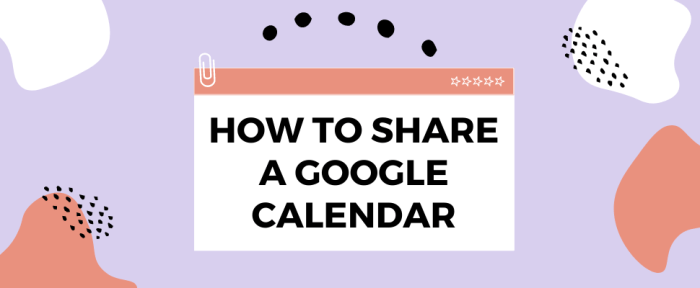
Source: keeping.com
Setelah Anda berbagi kalender Google dengan orang lain, penting untuk mengelola akses tersebut dengan cermat. Pengelolaan akses yang tepat membantu menjaga privasi informasi dan memastikan hanya orang-orang yang berwenang yang dapat mengakses kalender Anda. Dengan pengaturan yang tepat, Anda dapat mencegah akses yang tidak diinginkan dan menjaga ketertiban jadwal.
Membatasi Akses Pengguna
Membatasi akses pengguna terhadap kalender tertentu adalah langkah krusial untuk menjaga privasi. Anda dapat mengontrol apa yang dapat dilihat dan diubah oleh pengguna yang dibagikan kalender Anda. Ini mencegah perubahan yang tidak disengaja atau bahkan potensial penyalahgunaan kalender.
- Anda dapat membatasi akses pengguna untuk hanya melihat acara-acara yang dibagikan dengan mereka.
- Anda dapat mencegah pengguna menambahkan atau mengubah acara.
- Anda dapat membatasi akses pengguna untuk hanya melihat jadwal Anda, tanpa kemampuan untuk melihat atau mengubah jadwal orang lain yang terhubung dengan kalender tersebut.
Menghapus atau Mengubah Akses Pengguna
Terkadang, Anda perlu menghapus atau mengubah akses yang telah diberikan kepada pengguna. Hal ini mungkin diperlukan jika pengguna tersebut sudah tidak lagi memerlukan akses atau jika terjadi perubahan kebutuhan akses.
- Untuk menghapus akses pengguna, cari nama pengguna tersebut dalam daftar orang yang memiliki akses ke kalender Anda.
- Klik ikon atau tombol yang tersedia untuk menghapus akses pengguna tersebut. Biasanya ada opsi yang memungkinkan Anda untuk menghapus akses sepenuhnya.
- Untuk mengubah akses pengguna, lakukan langkah-langkah serupa. Namun, alih-alih menghapus, pilih opsi untuk mengubah jenis akses yang diberikan, misalnya, dari akses “editor” menjadi “peninjau”.
- Konfirmasi perubahan atau penghapusan akses tersebut untuk memastikan perubahan yang dilakukan.
Menggunakan Pembatasan berdasarkan Permintaan
Selain pengaturan umum, Anda juga dapat membatasi akses dengan permintaan khusus, misalnya untuk pertemuan tertentu. Hal ini memberikan kontrol lebih detail terhadap akses yang dibagikan.
- Anda bisa membuat undangan dengan pembatasan yang spesifik pada level individu.
- Contohnya, hanya orang tertentu yang bisa hadir di acara tertentu, dan orang lain tidak.
- Dengan demikian, Anda dapat mengontrol siapa yang diizinkan mengakses bagian-bagian spesifik dari kalender.
Memecahkan Masalah Umum Berbagi Kalender: Panduan Berbagi Kalender Dengan Orang Lain Google Calendar
Berbagi kalender Google dengan orang lain bisa jadi mudah, namun terkadang muncul masalah yang menghalangi kolaborasi yang lancar. Artikel ini akan membahas masalah-masalah umum yang sering muncul saat berbagi kalender dan menawarkan solusi praktis untuk mengatasinya.
Kesalahan Akses, Panduan berbagi kalender dengan orang lain google calendar
Pengguna mungkin mengalami kesulitan mengakses kalender yang telah dibagikan. Hal ini bisa disebabkan oleh berbagai faktor, seperti kesalahan alamat email, pengaturan keamanan yang ketat, atau masalah koneksi internet.
- Masalah: Akses ditolak. Pesan kesalahan muncul.
- Solusi: Periksa kembali alamat email yang digunakan untuk berbagi. Pastikan alamat tersebut tercantum dengan benar. Jika masalah berlanjut, coba periksa pengaturan keamanan pada akun Google Anda. Jika masalah tetap ada, pastikan koneksi internet Anda stabil dan coba lagi beberapa saat kemudian.
- Contoh Kasus: Ani ingin mengakses kalender kerja Budi. Ia memasukkan alamat email Budi dengan kesalahan satu huruf. Setelah diperbaiki, Ani berhasil mengakses kalender tersebut.
Undangan Tidak Terkirim
Kadang undangan berbagi kalender tidak terkirim ke penerima. Ini dapat disebabkan oleh kesalahan dalam pengaturan atau masalah pada email penerima.
- Masalah: Undangan berbagi kalender tidak diterima oleh penerima.
- Solusi: Pastikan alamat email penerima tercantum dengan benar dan valid. Coba kirim ulang undangan. Periksa apakah ada masalah pada filter spam email penerima. Jika masalah berlanjut, coba hubungi penerima secara langsung untuk memastikan mereka telah menerima undangan tersebut. Cek juga apakah penerima telah mengaktifkan notifikasi email untuk Google Calendar.
- Contoh Kasus: Rina ingin berbagi kalendernya dengan timnya. Beberapa undangan tidak sampai. Setelah dicek, ternyata beberapa alamat email tim salah ketik. Setelah diperbaiki, undangan terkirim dengan lancar.
Masalah Sinkronisasi
Terkadang kalender yang dibagikan tidak sinkron dengan perangkat atau aplikasi yang digunakan. Ini bisa diakibatkan oleh pengaturan sinkronisasi yang salah atau masalah pada perangkat itu sendiri.
- Masalah: Kalender yang dibagikan tidak diperbarui di aplikasi mobile.
- Solusi: Pastikan aplikasi kalender pada perangkat Anda terhubung dengan akun Google yang tepat. Pastikan pengaturan sinkronisasi di aplikasi tersebut diaktifkan. Coba hapus dan instal ulang aplikasi kalender jika masalah berlanjut. Periksa juga apakah perangkat Anda memiliki koneksi internet yang stabil.
- Contoh Kasus: Raka menggunakan aplikasi kalender di ponselnya untuk melihat jadwal meeting yang dibagikan. Namun, jadwalnya tidak terupdate. Setelah diperiksa, aplikasi kalender di ponselnya tidak terhubung dengan akun Google yang tepat.
Tabel Ringkasan Masalah dan Solusi
| Masalah | Solusi |
|---|---|
| Kesalahan Akses | Periksa kembali alamat email, pengaturan keamanan, dan koneksi internet. |
| Undangan Tidak Terkirim | Periksa alamat email penerima, kirim ulang undangan, dan cek filter spam. |
| Masalah Sinkronisasi | Pastikan aplikasi kalender terhubung dengan akun yang tepat, pengaturan sinkronisasi aktif, dan koneksi internet stabil. |
Akhir Kata
Dengan panduan ini, Anda kini memiliki alat yang ampuh untuk mengelola dan berbagi jadwal Anda di Google Calendar. Dari berbagi kalender dengan tim proyek hingga mengatur jadwal keluarga, panduan ini menyediakan solusi praktis untuk setiap kebutuhan Anda. Ingatlah untuk memilih metode berbagi yang sesuai dengan kebutuhan dan mengelola akses dengan bijaksana. Semoga panduan ini membantu Anda mencapai efisiensi maksimal dalam mengatur dan berbagi jadwal di Google Calendar.